2019年09月26日更新
「Amazon Music」をダウンロードできないときの対処法!
Amazon Musicをダウンロードできないときの対処法を知りたいですか?この記事ではAmazon Musicをダウンロードできないときの対処法について、再起動やOSの確認などを解説しています。この記事でダウンロードができない原因が分かり解決します。

目次
- 1「Amazon Music」をダウンロードできない原因とは?
- ・容量が不足している
- ・アプリやOSのバージョンが最新ではない
- ・「Amazon Music」やアプリの不具合
- 2「Amazon Music」をダウンロードする方法
- ・Amazon Musicをダウンロードする手順
- 3「Amazon Music」をダウンロードできないときの対処法~アプリ~
- ・アプリを再起動させる
- ・アプリをアップデートする
- 4「Amazon Music」をダウンロードできないときの対処法~OS~
- ・OSを最新のものにする~iPhone~
- ・OSを最新のものにする~Android~
- 5「Amazon Music」をダウンロードできないときの対処法~端末~
- ・空き容量の確認
- 6「Amazon Music」をダウンロードできないトラブルを防ぐ方法
- ・SDカードを利用する
- ・OSの自動更新を有効にする
- ・アプリの自動更新を有効にする
- ・おわりに
- ・合わせて読みたい!Amazon Musicに関する記事一覧
「Amazon Music」をダウンロードできない原因とは?
Amazon Musicをダウンロードできないのには理由があります。容量の不足やバージョンが最新かどうか、アプリの不具合など原因は様々です。ここから詳しく原因の解説をしていきます。
容量が不足している
まず単に端末の容量が不足していることが原因の可能性があげられます。これについてはいらないアプリや溜まった写真やメールを削除することで解決します。
アプリやOSのバージョンが最新ではない
Amazon Musicをダウンロードできない原因は、アプリやOSのバージョンが最新ではない可能性があります。再度バージョンの確認をしてください。
「Amazon Music」やアプリの不具合
Amazon Musicのアプリが不具合を起こしている場合、ダウンロードできないです。最新バージョンへのアップデートや強制停止やキャッシュクリアさせることにより解決します。
「Amazon Music」をダウンロードする方法
Amazon Musicをダウンロードする手順を説明していきます。じっくり読んでいき、ダウンロードできない原因を解決させることをおすすめします。
Amazon Musicをダウンロードする手順
Amazon Musicをダウンロードする手順から説明していきます。主にプレイ画面からダウンロードをしていきますので、まずはプレイ画面を開き、ダウンロードします。
ホーム画面から「Amazon Music」を開く
まずはホーム画面から「Amazon Music」を開きます。
ダウンロードしたい楽曲を選択しプレイ画面に移動
「Amazon Music」を開いた後、ダウンロードしたい楽曲を選び、プレイ画面に移動させます。
右上のタブを開き「ダウンロード」を選択
プレイ画面の右上にあるタブを開き「ダウンロード」を選択します。
 「Amazon Music」アプリの使い方を詳しく解説!
「Amazon Music」アプリの使い方を詳しく解説!「Amazon Music」をダウンロードできないときの対処法~アプリ~
ここからはAmazon Musicのアプリの対処法を解説していきます。
アプリを再起動させる
「Amazon Music」のアプリを再起動させてください。
バックグラウンド画面を開く
アプリの再起動の後、再度立ち上がりますのでバックグラウンド画面を開きます。
「Amazon Music」をスワイプさせて停止
「Amazon Music」をスワイプさせて停止させます。
ホーム画面から再度「Amazon Music」を起動させる
ホーム画面から再度「Amazon Music」を起動させて、ダウンロードできれば解決です。
アプリをアップデートする
次にアプリをアップデートする方法を解説していきます。
ホーム画面から「GooglePlayストア/AppStore」を開く
まずはホーム画面から「GooglePlayストア」または「AppStore」を開いてください。
「Amazon Music」を開きアプリをアップデートさせる
「Amazon Music」を検索し、開いてアプリをアップデートさせます。この際、アップデート表示がなければ最新版ですのでアップデートは必要ありません。
「Amazon Music」をダウンロードできないときの対処法~OS~
続いて、ダウンロードできないときの対処法でOSが考えれます。OSの確認をしていきます。
OSを最新のものにする~iPhone~
iPhoneのOSを最新バージョンにアップデートさせることによって解決する可能性があります。
ホーム画面から「設定」を選択し「一般」を開く
ホーム画面から「設定」を選択し「一般」を開きます。
「ソフトウェア・アップデート」を選択
「一般」を開いた後「ソフトウェア・アップデート」を選択します。もし、アップデートの表示がなければする必要はありません。バージョンは最新版のものになっています。
OSを最新のものにする~Android~
Androidの方はAndroidのOSを最新バージョンにします。
ホーム画面から「設定」を選択し「端末情報」を開く
ホーム画面から「設定」を選択し「端末情報」を開きます。
「システム・アップデート」を選択する
その後「システム・アップデート」を選択し、最新バージョンに更新してください。もしアップデートする必要がなければしなくて構いません。
「Amazon Music」をダウンロードできないときの対処法~端末~
端末にも問題がある可能性があるので、解説をしていきます。
空き容量の確認
まずは空き容量の確認をします。
確認方法~iPhone~
ホーム画面から「設定」を選択し、表示される項目の中から「一般」を選択します。写真の一番上の「一般」という項目です。その後「情報」を選択することで使用量と空き容量の確認ができます。
確認方法~Android~
「設定」を開き、項目から「ストレージ」を選択します。その後、空き容量と一緒にアプリや画像などのデータがどれくらい使用しているかの使用量の確認画面に移りますので、そこで確認をします。
端末を再起動させる
端末を再起動させます。電源ボタンの長押しで電源を一度切り、再度電源ボタンの長押しで再起動ができます。Androidの場合は、「再起動」という選択肢があるのでそれを選択し、再起動させます。
 iPhoneの容量を圧迫する「その他」の削除方法!空き容量が増える?
iPhoneの容量を圧迫する「その他」の削除方法!空き容量が増える?「Amazon Music」をダウンロードできないトラブルを防ぐ方法
ダウンロードができないというトラブルを未然に防ぐ方法をこれからご紹介していきます。
SDカードを利用する
Androidの場合、SDカードを利用することで端末の容量だけではなくSDカードの容量で補うことができるのでダウンロードができないということを防ぐことができます。
OSの自動更新を有効にする
OSの自動更新を有効にすることで、手動でアップデートしなくても済むので、OSのバージョンを疑わなくて済みます。そのためダウンロードができない原因を一つ排除することができます。
アプリの自動更新を有効にする
アプリの自動更新も有効にしておくと、更新の度に手動でアップデートする手間が省けます。また未然にダウンロードができないということを防ぐことができますので、有効にしておいた方が楽です。
おわりに
Amazon Musicをダウンロードできないときの対処法を解説しました。端末の容量やアプリの不具合、OSのバージョンなどを確認することで、ダウンロードができない原因がわかります。自動更新を有効にしておくことで防ぐことができます。
 【Android 内部ストレージ容量】保存先をSDカードに設定する方法!
【Android 内部ストレージ容量】保存先をSDカードに設定する方法!合わせて読みたい!Amazon Musicに関する記事一覧
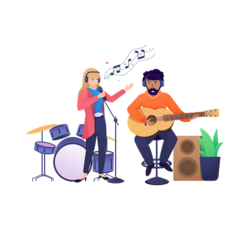 「Amazon Prime Music」と「Amazon Music Unlimited」の違いを詳しく解説!
「Amazon Prime Music」と「Amazon Music Unlimited」の違いを詳しく解説! 【Amazon Music HD】聴き放題ハイレゾ音楽配信サービスを開始!
【Amazon Music HD】聴き放題ハイレゾ音楽配信サービスを開始! 「Amazon Music」を他の音楽アプリを比較!特徴は?
「Amazon Music」を他の音楽アプリを比較!特徴は? Amazon Music UnlimitedのEchoプランは月380円!登録方法は?
Amazon Music UnlimitedのEchoプランは月380円!登録方法は?




















